Дропбокс - это один из самых популярных облачных сервисов для хранения и синхронизации файлов. Он позволяет безопасно хранить все ваши данные: фотографии, видео, документы и другие файлы на удаленных серверах, а также обеспечивает к ним доступ с любого устройства.
Если вы хотите использовать возможности Дропбокса на своем компьютере, вам необходимо сначала установить специальное приложение. Ниже мы приведем подробную инструкцию по установке и скачиванию Дропбокса на компьютер бесплатно.
Шаг 1: Перейдите на официальный сайт Дропбокса
Для начала установки Дропбокса на компьютер, откройте веб-браузер и перейдите на официальный сайт Дропбокса. Ссылка на сайт будет указана в описании к статье. Как только вы окажетесь на главной странице, произведите регистрацию на сайте Дропбокса.
Шаг 2: Скачайте и установите приложение
После удачной регистрации на сайте Дропбокса, вы увидите страницу с предложением скачать и установить приложение для компьютера. Найдите ссылку на загрузку, нажмите на нее и следуйте инструкциям по установке, указанным на экране.
Шаг 3: Войдите в свою учетную запись
После завершения установки, запустите приложение Дропбокса на своем компьютере. Вам будет предложено ввести вашу учетную запись. Укажите адрес электронной почты и пароль, с которыми вы зарегистрировались на сайте Дропбокса.
Теперь вы готовы начать использовать Дропбокс на своем компьютере! Вы сможете загружать, скачивать и синхронизировать файлы с другими устройствами, получать облачное хранение и резервное копирование данных, а также совместно работать над файлами с коллегами и друзьями.
Подробная инструкция по установке и скачиванию Дропбокса на компьютер

- Перейдите на официальный сайт Дропбокса по адресу www.dropbox.com.
- На главной странице сайта вы увидите кнопку "Скачать Дропбокс". Нажмите на нее.
- Скачайте установочный файл Дропбокса, следуя инструкциям на экране.
- Когда загрузка завершится, найдите установочный файл в папке загрузок на вашем компьютере и откройте его.
- В открывшемся окне установки нажмите кнопку "Установить", чтобы начать процесс установки.
- Дропбокс автоматически создаст ярлык на рабочем столе и добавит программу в меню Пуск.
- После завершения установки, запустите Дропбокс, дважды щелкнув на ярлыке на рабочем столе либо найдя его в меню Пуск.
- В появившемся окне введите свой адрес электронной почты и пароль, чтобы войти в свою учетную запись Дропбокса.
- После успешной авторизации установка будет завершена и Дропбокс автоматически начнет синхронизировать ваши файлы на компьютере с облачным хранилищем.
Теперь у вас есть Дропбокс на вашем компьютере, и вы можете начать использовать его для хранения и обмена файлами. Не забудьте установить приложение Дропбокс на свои мобильные устройства, чтобы иметь доступ к файлам из любой точки мира!
Создание аккаунта на Дропбоксе

- Перейдите на официальный сайт Дропбокса.
- Нажмите на кнопку "Создать аккаунт".
- В появившемся окне введите свою электронную почту и придумайте пароль для аккаунта.
- Нажмите на кнопку "Создать аккаунт".
- Подтвердите свою электронную почту, перейдя по ссылке, которую отправит Дропбокс.
- Заполните персональную информацию, такую как имя и фамилия.
- Принимайте условия использования Дропбокса и нажмите на кнопку "Принять".
Поздравляю, ваш аккаунт на Дропбоксе успешно создан! Теперь вы можете начать пользоваться всеми преимуществами облачного хранилища.
Переход на официальный сайт Дропбокса

Для установки и скачивания Дропбокса на компьютер, необходимо перейти на официальный сайт сервиса. Чтобы сделать это, следуйте инструкциям ниже:
| Шаг 1: | Откройте веб-браузер (например, Chrome, Firefox, Safari) на вашем компьютере. |
| Шаг 2: | Введите «www.dropbox.com» в адресной строке веб-браузера. |
| Шаг 3: | Нажмите клавишу Enter на клавиатуре или нажмите на кнопку «Go» («Перейти»), чтобы перейти на сайт. |
Вы будете перенаправлены на официальный сайт Дропбокса, где сможете скачать приложение на компьютер и зарегистрироваться в системе. Будьте внимательны и убедитесь, что вы находитесь на правильном сайте, чтобы избежать подделок или мошенничества.
Выбор операционной системы для установки Дропбокса

Перед установкой Дропбокса на компьютер важно определиться с операционной системой, под которую вы планируете скачивать и использовать приложение.
Дропбокс доступен для установки на следующие операционные системы:
- Windows
- Mac
- Linux
- iOS
- Android
Если вы используете компьютер с операционной системой Windows, Mac или Linux, вы можете скачать и установить Дропбокс с официального сайта разработчика. Просто перейдите на страницу загрузки и выберите соответствующую версию приложения для вашей ОС.
Если вы хотите использовать Дропбокс на мобильном устройстве, вам потребуется выбрать соответствующую ОС в магазине приложений для вашего устройства. Дропбокс доступен для установки как на устройства с операционной системой iOS (iPhone, iPad), так и на устройства с операционной системой Android.
После выбора операционной системы и установки Дропбокса на ваш компьютер или мобильное устройство, вы сможете создавать, редактировать и синхронизировать файлы с веб-интерфейсом и доступом через приложение, находясь онлайн или оффлайн.
Загрузка установочного файла Дропбокса
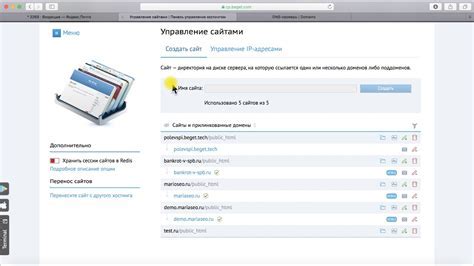
Чтобы установить Дропбокс на компьютер, вам потребуется загрузить специальный установочный файл с официального сайта сервиса. Следуйте этим шагам, чтобы скачать Дропбокс:
- Откройте веб-браузер и перейдите на официальный сайт Дропбокса.
- На главной странице сайта найдите кнопку "Скачать" или "Загрузить".
- Нажмите на кнопку "Скачать" и дождитесь загрузки установочного файла.
После того, как установочный файл будет загружен на ваш компьютер, вы будете готовы приступить к установке Дропбокса. В следующем разделе мы расскажем, как установить Дропбокс на вашем компьютере.
Запуск установки Дропбокса
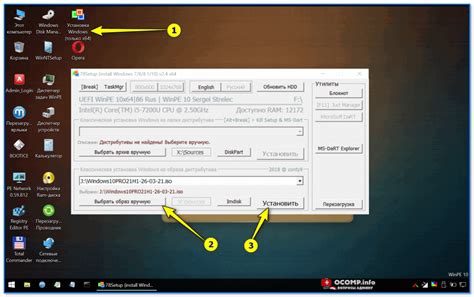
Чтобы начать установку Дропбокса на компьютер, вам необходимо перейти на официальный сайт сервиса. Для этого откройте любой браузер и в поисковой строке введите адрес www.dropbox.com. После этого нажмите клавишу Enter или кликните на кнопку поиска.
На главной странице сайта будет различная информация о сервисе, но вам нужно сфокусироваться на верхней части страницы. Здесь вы увидите две кнопки: "Войти" и "Создать аккаунт". Не обращайте на них внимание, ваша цель - установка приложения, а не регистрация.
Пролистайте страницу вниз до самого конца. В самом низу сайта вы увидите небольшую надпись "Программа для компьютера". Нажмите на нее.
Откроется новая страница, где вас ожидает приятное сюрприз - предложение присоединиться к Дропбоксу за бесплатно. Если вы уже регистрировались на сервисе, введите свой адрес электронной почты и пароль в соответствующие поля и нажмите кнопку "Войти". Если вы новый пользователь, кликните на кнопку "Зарегистрироваться" и заполните необходимые поля.
После успешной авторизации откроется страница приложения для компьютера. На этой странице вы увидите две разные опции: "Скачать приложение для ПК" и "Скачать приложение для Mac". Вам нужно выбрать правильную опцию в зависимости от операционной системы, установленной на вашем компьютере. Кликните на соответствующую кнопку и загрузка файла установщика автоматически начнется.
Вход в аккаунт Дропбокса

Чтобы воспользоваться всеми возможностями Дропбокса, вам нужно войти в свой аккаунт. Для этого выполните следующие шаги:
- Откройте веб-браузер и перейдите на официальный сайт Дропбокса по адресу www.dropbox.com.
- На главной странице сайта вы увидите форму для входа. Введите свой электронный адрес, который вы указывали при регистрации, в поле "Email".
- Введите свой пароль в поле "Password". Пароль должен быть безопасным и состоять из различных символов.
- После ввода данных нажмите на кнопку "Sign in" (Войти).
- Если вы ввели правильные данные, вы будете перенаправлены на страницу вашего аккаунта Дропбокса.
Теперь вы готовы использовать все возможности Дропбокса, загружать файлы, создавать папки и делиться ими с другими пользователями.
Настройка синхронизации файлов и папок

После установки и запуска Дропбокса на компьютере, необходимо настроить синхронизацию файлов и папок для удобного доступа и обмена данными на разных устройствах.
Для начала, откройте приложение Дропбокс и введите свои учетные данные. Если у вас еще нет учетной записи, создайте ее, следуя инструкции на сайте Дропбокса.
После успешного входа в аккаунт, настройте папку Дропбокс: выберите главную папку, которая будет автоматически синхронизироваться с облачным хранилищем. Обычно это папка с именем "Dropbox" в вашем домашнем каталоге.
Если вам нужно синхронизировать другие папки или файлы, создайте новые папки прямо в папке Дропбокс или перетащите существующие файлы и папки внутрь нее.
После создания и настройки папок, Дропбокс автоматически начнет синхронизацию выбранных файлов и папок. Вы сможете видеть значок Дропбокса в панели задач (на Windows), панели меню (на macOS) или панели уведомлений (на Linux).
Чтобы проверить, что все файлы успешно синхронизированы, зайдите на сайт Дропбокса или используйте мобильное приложение для доступа к своему аккаунту. Вы должны увидеть все ваши файлы и папки в облачном хранилище.
Теперь вы можете удобно работать с файлами и папками в Дропбоксе на компьютере, а также синхронизировать их с другими устройствами для удобного доступа и обмена данными.
Использование Дропбокса на компьютере
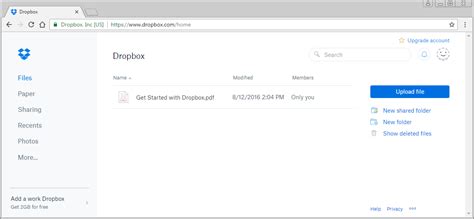
После установки Дропбокса на компьютер, вы сможете использовать все функции данного сервиса, чтобы удобно и безопасно хранить и обмениваться файлами.
Ниже приведены основные возможности использования Дропбокса:
- Синхронизация файлов: Дропбокс автоматически синхронизирует файлы и папки в вашем аккаунте с файлами и папками на компьютере. Это означает, что если вы измените или добавите файл на компьютере, он автоматически обновится и в вашем аккаунте Дропбокса, и наоборот. Это позволяет вам получить доступ к своим файлам с любого устройства с интернет-соединением.
- Общий доступ к файлам: Вы можете делиться файлами и папками с другими пользователями Дропбокса, отправляя им ссылки на доступ. Это позволяет вам легко сотрудничать и обмениваться файлами с коллегами и друзьями.
- Автоматическое создание резервных копий: Дропбокс сохраняет историю изменений файлов, позволяя вам восстановить предыдущие версии файлов или удаленные файлы. Это полезная функция для защиты ваших данных от потери.
- Мобильный доступ: После установки приложения Дропбокс на смартфон или планшет, вы сможете получить доступ к своим файлам в любое время, даже без подключения к Интернету. Вы также сможете снимать фотографии или видео и автоматически загружать их прямо на Дропбокс.
Использование Дропбокса на компьютере обеспечивает удобство хранения, синхронизации и обмена файлами. С помощью этого сервиса вы можете значительно упростить свою работу и повысить эффективность.
Бесплатная версия Дропбокса и возможности
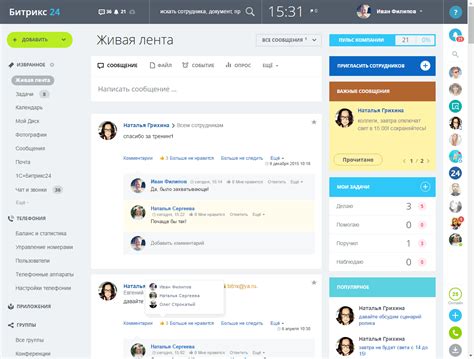
Возможности бесплатной версии Дропбокса позволяют вам хранить и управлять вашими файлами в облаке с минимальными ограничениями. При регистрации вы получаете 2 ГБ бесплатного пространства, которые можно использовать для загрузки, хранения и обмена файлами с другими пользователями. Вы можете синхронизировать файлы с несколькими устройствами и получать к ним доступ через веб-интерфейс или мобильное приложение.
С бесплатной версией вы можете делиться ссылками на файлы и папки с другими людьми. Вы можете отправлять большие файлы через ссылки или встраивать их на ваш веб-сайт. Дропбокс также предоставляет возможность совместной работы над документами, позволяя нескольким пользователям работать над одним файлом одновременно и видеть внесенные изменения в режиме реального времени.
Бесплатная версия Дропбокса предлагает базовый уровень безопасности, обеспечивая шифрование ваших файлов в пути передачи и хранении. Однако, если вам требуется дополнительная защита, вы можете приобрести платную подписку на Продвинутый или Бизнес план, которые предлагают дополнительные функции и возможности, включая расширенные возможности шифрования и администрирования.